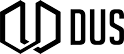Now Reading: OneNote: Catatan Multifungsi Terbaik dan Gratis yang Wajib Kamu Miliki!
-
01
OneNote: Catatan Multifungsi Terbaik dan Gratis yang Wajib Kamu Miliki!

OneNote: Catatan Multifungsi Terbaik dan Gratis yang Wajib Kamu Miliki!
Pernahkah kamu merasa bingung dengan tumpukan catatan di buku atau aplikasi berbeda? Nah, sekarang kamu bisa hembuskan napas lega karena Microsoft OneNote hadir sebagai solusi catatan multifungsi yang wajib dimiliki setiap orang. Yuk, kita bahas mengapa OneNote begitu istimewa!
1. Tempat Semua Catatan Berkumpul
OneNote ibarat satu buku raksasa yang bisa menampung segala jenis catatan. Kamu bisa membuat buku catatan virtual dengan berbagai tab dan halaman, serta mengorganisir beragam catatan dalam kategori masing-masing. Fitur kode warna juga mempermudah pengelompokan dan penandaan setiap catatan. Tidak perlu lagi berantakan dengan banyak aplikasi catatan, semuanya terpusat di satu tempat.
2. Mudah Diakses dari Mana Saja
OneNote tersinkronisasi dengan semua perangkatmu dan menyimpan semua catatan di cloud. Entah itu di laptop, tablet, atau smartphone, catatanmu akan selalu siap diakses dan diedit menggunakan perangkat lain. Jadi, saat inspirasi datang tiba-tiba, kamu bisa langsung mencatatnya tanpa repot.
3. Organisasi yang Fleksibel
Kamu bisa mengatur catatan dengan bebas sesuai kebutuhan. Buat subhalaman, tambahkan tag, atau gunakan kode warna untuk mempermudah pencarian. Tidak ada lagi alasan untuk kehilangan catatan penting di tumpukan catatan lain.
4. Beragam Media dalam Satu Tempat
Dengan OneNote, catatanmu tidak hanya berupa teks. Kamu bisa menyematkan gambar, video, link, bahkan rekaman suara. Plus, kamu juga bisa menyematkan berbagai file seperti PDF, DOC, XLS, dan lain-lain. Segala jenis media bisa diintegrasikan dengan mulus, sehingga catatanmu lebih hidup dan interaktif.
5. Fitur Kolaborasi yang Canggih
Ingin berbagi catatan dengan teman atau tim kerja? OneNote mempermudah kolaborasi. Kamu bisa berbagi dan mengedit catatan bersama secara real-time. Sempurna untuk kerja kelompok, proyek, atau hanya untuk berbagi ide.
6. Tulisan Tangan dan Pengakuan Teks
Apakah kamu lebih suka menulis tangan? OneNote mendukung input tulisan tangan dan bahkan dapat mengenali teks dari gambar atau tulisan tanganmu. Jadi, meskipun kamu menulis dengan pena digital, catatanmu tetap bisa dicari dengan mudah.
7. Integrasi dengan Aplikasi Lain
OneNote terintegrasi dengan Microsoft Office dan aplikasi lain seperti Outlook dan OneDrive. Ini berarti kamu bisa menyematkan email, file, atau jadwal langsung ke catatanmu. Segalanya menjadi lebih mudah dan terhubung.
8. Proteksi Password
OneNote juga memberikan opsi proteksi password untuk setiap catatan dan kategori. Ini memastikan bahwa catatan pribadimu tetap aman dan hanya bisa diakses olehmu atau orang-orang yang kamu beri izin.
9. Gratis!
Yap, kamu tidak salah baca. OneNote bisa diunduh dan digunakan secara gratis. Kamu bisa menikmati semua fitur hebat ini tanpa mengeluarkan biaya sepeser pun.
10. Kapasitas Penyimpanan Cloud
Kapasitas penyimpanan cloud untuk OneNote tergantung pada akun OneDrive kamu. Jika kamu menggunakan OneDrive standar, yang merupakan akun gratis, kapasitasnya adalah 5GB. Namun, jika kamu memiliki langganan Office 365 atau Microsoft 365, kamu akan mendapatkan 1TB penyimpanan. Jadi, kamu bisa menyimpan banyak catatan tanpa perlu khawatir kehabisan ruang.
Panduan Penggunaan OneNote untuk Pemula
Mengakses OneNote dari Laptop
- Unduh dan Instal Aplikasi OneNote Desktop:
- Buka/kunjungi situs web OneNote ( https://www.onenote.com/ ) dan unduh versi desktop OneNote.
- Jalankan file instalasi dan ikuti petunjuk instalasi sampai selesai.
- Masuk dengan Akun Microsoft:
- Buka aplikasi OneNote yang telah diinstal.
- Masuk dengan menggunakan akun Microsoft yang kamu miliki.
- Membuat Buku Catatan Baru:
- Klik “Buku Catatan Baru” dan beri nama sesuai keinginan.
- Buat tab dan halaman sesuai kebutuhan, atur kategori dengan kode warna jika diperlukan.
Mengakses OneNote dari Smartphone atau Tablet
- Unduh Aplikasi OneNote:
- Buka Google Play Store (untuk Android) atau App Store (untuk iOS).
- Cari “OneNote” dan unduh aplikasi tersebut.
- Masuk dengan Akun Microsoft:
- Buka aplikasi OneNote di perangkatmu.
- Masuk dengan akun Microsoft yang kamu miliki.
- Membuat dan Mengedit Catatan:
- Mulailah membuat catatan baru dengan mengetuk ikon “+” atau menu yang ada.
- Gunakan fitur-fitur seperti penyematan gambar, audio, dan file untuk membuat catatanmu lebih hidup.
Mengakses OneNote dari Browser
- Buka OneNote Online:
- Kunjungi OneNote Online ( https://www.onenote.com/ ) dari browser apa pun.
- Masuk dengan Akun Microsoft:
- Masuk menggunakan akun Microsoft yang kamu miliki.
- Mulai Menggunakan OneNote:
- Kamu bisa membuat, mengedit, dan mengorganisir catatan langsung dari browser tanpa perlu mengunduh aplikasi.
- Akses ke fitur-fitur OneNote juga tersedia dengan antarmuka yang mudah digunakan.
Akses dari Berbagai Perangkat
OneNote bisa diakses melalui berbagai perangkat, termasuk laptop, smartphone, tablet, dan internet browser. Jadi, tidak peduli di mana pun kamu berada, kamu bisa selalu mengakses dan mengedit catatanmu. Saat menggunakan laptop, kamu bisa memanfaatkan aplikasi desktop OneNote yang memberikan pengalaman lengkap. Di smartphone dan tablet, aplikasi OneNote memungkinkanmu untuk membuat dan mengedit catatan dengan mudah. Bahkan, jika kamu tidak memiliki akses ke perangkat pribadimu, kamu tetap bisa membuka OneNote melalui internet browser dengan mengunjungi OneNote Online ( https://www.onenote.com/ ).
Dengan segala kelebihan ini, tidak heran jika Microsoft OneNote menjadi pilihan favorit banyak orang untuk mencatat dan mengatur kehidupan mereka. Jadi, tunggu apa lagi? Coba OneNote dan rasakan perbedaannya sendiri!
Previous Post
Next Post
-
 01DeepSeek: Revolusi AI Murah yang Menggebrak Dunia
01DeepSeek: Revolusi AI Murah yang Menggebrak Dunia -
 02Serial Digital Marketing – Bagian 5: SEM untuk Meningkatkan Lalu Lintas Berbayar
02Serial Digital Marketing – Bagian 5: SEM untuk Meningkatkan Lalu Lintas Berbayar -
 03Selamat Tidur: Bye Bye Insomnia, Halo Tidur Nyenyak!
03Selamat Tidur: Bye Bye Insomnia, Halo Tidur Nyenyak! -
 04Langkah Kecil, Hasil Besar: Rahasia Konsistensi dalam Pengembangan Diri
04Langkah Kecil, Hasil Besar: Rahasia Konsistensi dalam Pengembangan Diri -
 05Kisah-Kisah Menggetarkan Hati: 9 Anjing Pahlawan yang Menginspirasi
05Kisah-Kisah Menggetarkan Hati: 9 Anjing Pahlawan yang Menginspirasi -
 06Merajut Dunia di Balik Kelopak Mata: Arsitektur Ajaib Alam Mimpi
06Merajut Dunia di Balik Kelopak Mata: Arsitektur Ajaib Alam Mimpi -
 07Terlalu Pede Justru Bikin Buntung: Menelisik Jebakan Kepercayaan Diri Berlebihan
07Terlalu Pede Justru Bikin Buntung: Menelisik Jebakan Kepercayaan Diri Berlebihan